Comment forcer le redémarrage de liPhone

Lorsque vous utilisez votre iPhone et que les applications commencent à planter ou à ralentir considérablement, vous redémarrez normalement votre appareil pour qu'il fonctionne à nouveau correctement. Mais
Comment créer votre propre police manuscrite en ligne ou comment convertir une écriture manuscrite en police ? Découvrons -le également sur Download.vn !
Grâce au développement de la technologie, il n'est aujourd'hui pas trop difficile pour vous de choisir une police pour votre travail, et vous pouvez même créer votre propre style de police à partir de l'écriture manuscrite. C'est possible grâce à Calligraphr.
Comment convertir l'écriture manuscrite en polices
Calligraphr (ancien nom : MyScriptFont) est une application Web gratuite qui vous permet de numériser votre écriture manuscrite pour créer une police personnalisée. Il est facile à utiliser et offre une variété de fonctionnalités pour vous aider à obtenir la police que vous souhaitez.
Calligraphr prend en charge l'exportation de polices au format TTF ou OTF pour une utilisation sous Windows ou macOS. Vous pouvez utiliser cette police personnalisée lorsque vous souhaitez ajouter une petite « saveur » personnelle à vos invitations, travaux de conception ou écriture de bandes dessinées.
Calligraphr fournit les fonctionnalités parfaites de création de polices suivantes :
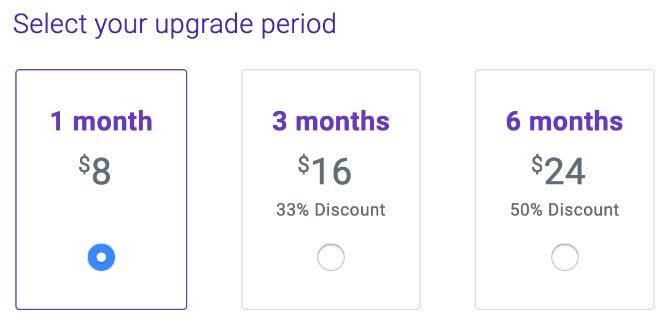
Vous pouvez utiliser Calligraphr pour créer et exporter gratuitement des polices personnalisées. Cependant, si vous souscrivez à un abonnement Pro, vous bénéficiez de fonctionnalités supplémentaires qui vous aident à transformer votre écriture manuscrite en la plus belle police possible.
Calligraphr Pro coûte 8 $/mois. Vous bénéficierez d'une réduction de 50 % si vous payez tous les 6 mois. Avec un abonnement Pro, Calligraphr vous permet de traiter plusieurs polices en même temps, jusqu'à 12 polices. Il permet également d'ajouter jusqu'à 480 caractères par police.
Vous pouvez également ajouter plus de 2 variantes pour chaque personnage, jusqu'à un maximum de 15 caractères. Une variante est une version alternative d'un caractère spécial ou d'un nombre. La police finie utilise différentes variations de manière aléatoire pour créer une police plus naturelle.
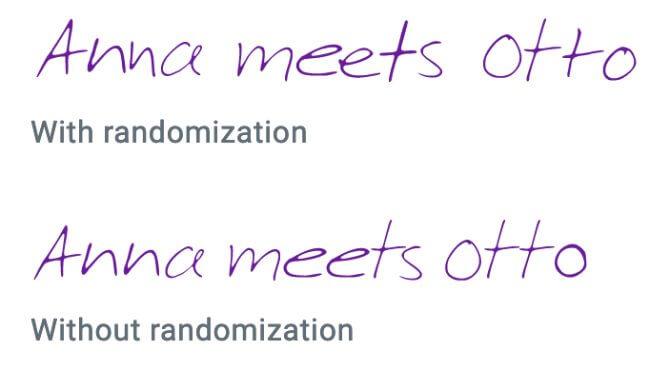
Une autre fonctionnalité remarquable de la version Pro est la possibilité d'ajouter des ligatures à la police. Pour ceux qui ne connaissent pas le terme typographique courant, le lettrage consiste à relier deux lettres dans un manuscrit.
Avez-vous besoin de Calligraphr Pro pour créer votre propre police manuscrite ?
Calligraphr Pro vous offre d'excellentes fonctionnalités de création de polices. Mais vous pouvez créer votre propre belle police manuscrite en ligne sans rien payer.
Le principal inconvénient de l’utilisation gratuite de Calligraphr est que votre police est limitée, à seulement 75 caractères. Cependant, cela vous suffit pour écrire à la fois des lettres majuscules, des lettres minuscules, des chiffres et des signes de ponctuation courants.
Vous êtes également limité à deux variantes pour chaque caractère, mais le style de police est suffisamment aléatoire pour le rendre aussi naturel que possible.
Enfin, vous ne pouvez pas ajouter de tirets dans la version gratuite de Calligraphr. Cependant, si vous n’utilisez pas l’écriture manuscrite, cette omission n’affectera pas votre écriture.
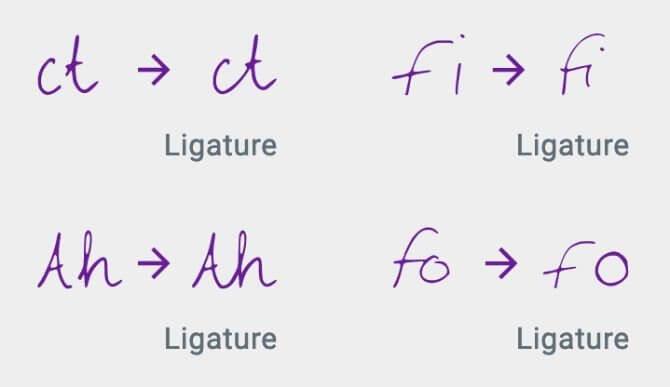
Visitez le site Web Calligraphr et cliquez sur le bouton Commencer gratuitement pour créer un compte. Il n'est pas nécessaire de mettre à niveau votre compte vers Pro, sauf si vous souhaitez plus de 2 variantes ou combinaisons de texte.
Après vous être inscrit et connecté, cliquez sur le bouton Démarrer l'application pour télécharger l'application Web Calligraphr. Ensuite, suivez les étapes ci-dessous pour transformer votre écriture manuscrite en police.
Tout d’abord, vous devez créer un modèle de police personnalisé. Il s’agit essentiellement d’un système de cases contenant chaque caractère que vous souhaitez inclure dans la police. Après avoir créé le modèle et l’avoir imprimé, vous devez écrire manuellement chaque lettre dans la case. Ensuite, numérisez-le sur votre ordinateur pour créer la police.
Calligraphr vous offre un grand contrôle sur les modèles, vous permettant de choisir exactement les caractères que vous souhaitez et ne souhaitez pas inclure dans votre police. Dans un compte gratuit, vous pouvez utiliser jusqu'à 75 caractères dans une seule police.
Cliquez sur le bouton Modèles dans le coin supérieur gauche pour créer un nouveau modèle, puis sélectionnez le personnage souhaité dans la barre latérale. Vous devez ajouter Minimal English et Minimal Numbers , qui vous permettent de créer jusqu'à 70 caractères.
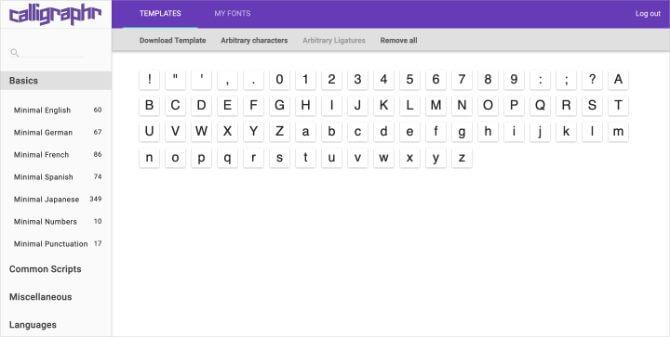
Cliquez sur le personnage dont vous ne voulez pas et supprimez -le du modèle. Ajoutez ensuite d’autres jeux de caractères dans la barre latérale. Si vous avez créé un compte Pro et souhaitez combiner du texte, sélectionnez-le dans la section Divers .
Après avoir ajouté tous les caractères souhaités dans la police, cliquez sur le bouton Télécharger le modèle . Choisissez un nom de fichier et un format pour le modèle.
Ajustez le curseur pour redimensionner les cellules d’échantillon. Ce sont des boîtes dans lesquelles vous devez écrire des lettres. Si votre écriture est grande ou petite, vous souhaiterez peut-être ajuster la taille en conséquence. Vous pouvez également créer des boîtes plus grandes si vous envisagez de créer une police de calligraphie. Sinon, laissez-le par défaut.
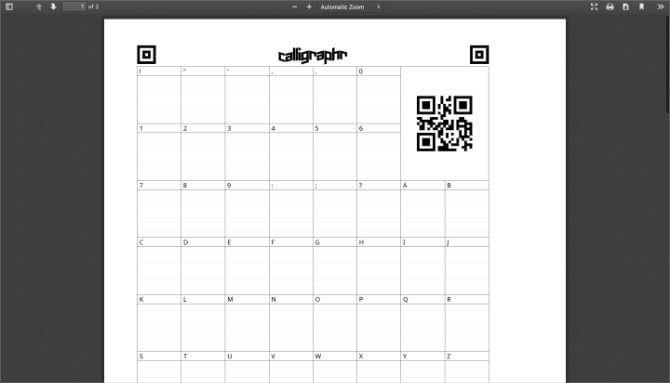
Enfin, choisissez d'utiliser des caractères d'aide et d'arrière-plan si vous le souhaitez. Vous devez ajouter des lignes d'assistance pour vous assurer que chaque lettre est écrite dans la bonne position et de taille égale. Cependant, vous devrez peut-être les supprimer manuellement après avoir analysé l'échantillon. Vous ne devez pas utiliser de caractères d’arrière-plan car ils sont difficiles à créer un style unique.
Une fois satisfait, cliquez sur Télécharger pour enregistrer le modèle, puis imprimez-le.
Maintenant, utilisez un stylo noir pour remplir le modèle, en dessinant un caractère distinct dans chaque case. Un stylet est mieux qu'un stylo à bille, mais c'est toujours bien si vous dessinez clairement chaque trait.
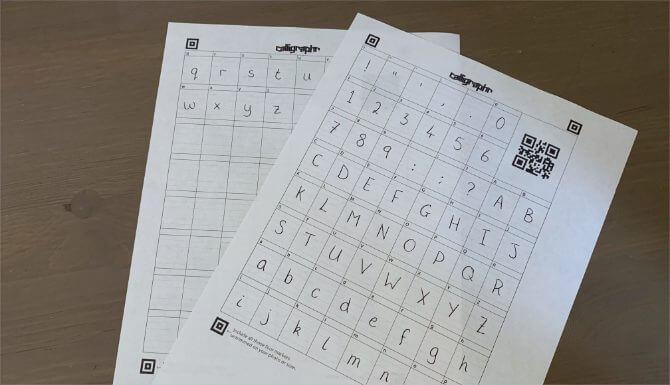
Après avoir terminé l'échantillon de police, numérisez-le ou prenez une photo nette, puis enregistrez le fichier sur votre ordinateur. Dans l'application Web Calligraphr, cliquez sur Mes polices après avoir téléchargé le modèle . Sélectionnez une image pour le modèle de police, puis attendez que Calligraphr la traite.
Une fois le processus terminé, Calligraphr affiche un aperçu de chaque caractère de la police personnalisée. Vous pouvez supprimer des caractères de cette page, mais vous devriez voir si vous pouvez corriger l'erreur depuis la page Modifier, au lieu de les supprimer immédiatement.
Sélectionnez Ajouter des caractères à votre police pour terminer le processus de téléchargement.
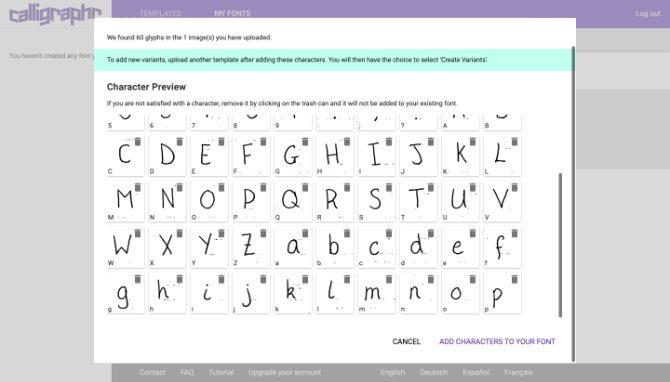
Cliquez sur un personnage et sélectionnez Modifier le personnage pour apporter des modifications. Vous pouvez tracer de nouvelles lignes avec des pinceaux de différentes formes et tailles ou cliquer sur le bouton Effacer pour supprimer cette numérisation. Assurez-vous de modifier chaque caractère pour obtenir le meilleur style de police souhaité
Vous devez également utiliser le menu Ajuster la ligne de base/la taille pour vous assurer que chaque caractère a la même hauteur et la même taille. Cet écran affiche le caractère que vous avez sélectionné dans une rangée avec le reste de la police. Utilisez les flèches pour ajuster la ligne de base ou la taille pour une meilleure uniformité.
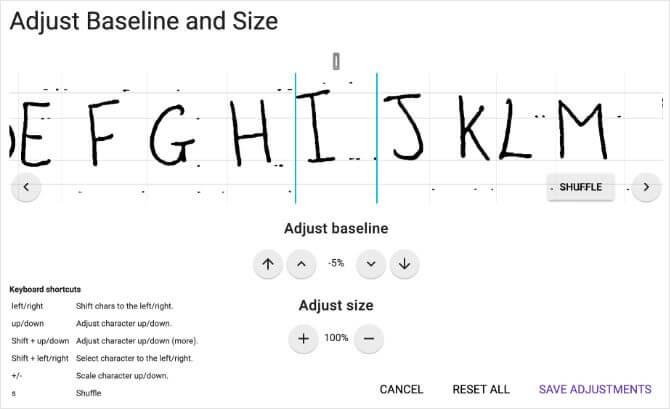
Après avoir modifié chaque caractère, cliquez sur le bouton Précédent et sélectionnez Créer une police pour transformer l'écriture manuscrite en police.
Si vous choisissez d'ajouter des variables (vous pouvez le faire en téléchargeant plusieurs échantillons de polices un par un) activez l' option Randomiser les caractères . De cette façon, votre police n’utilisera pas trop souvent les mêmes variables.
Cliquez sur Créer et attendez que Calligraphr transforme l'écriture manuscrite en police. Une fois terminé, assurez-vous que les résultats s'affichent correctement dans la fenêtre d'aperçu, puis téléchargez le fichier TTF ou OTF.
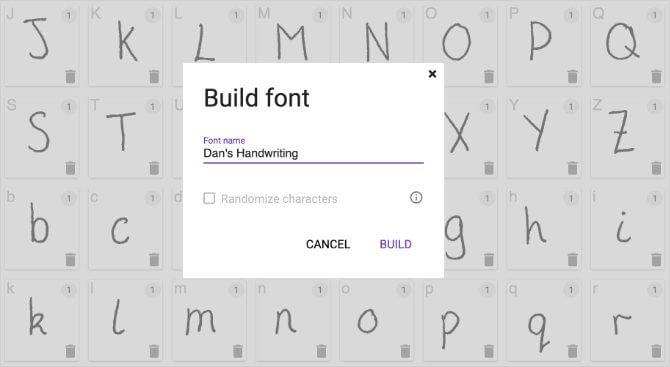
Ouvrez le fichier de police sur votre ordinateur et suivez les instructions pour l' installer . Cette police sera alors disponible dans toutes vos applications.
Ci-dessus, comment convertir l’écriture manuscrite en polices artistiques. J'espère que l'article vous sera utile.
Lorsque vous utilisez votre iPhone et que les applications commencent à planter ou à ralentir considérablement, vous redémarrez normalement votre appareil pour qu'il fonctionne à nouveau correctement. Mais
Quiconque a été en ligne est probablement tombé sur une fenêtre contextuelle indiquant : « Ce site utilise des cookies ». Vous avez toujours la possibilité d'accepter tout
Le calcul de grandes quantités de données dans Excel peut s'avérer fastidieux et fastidieux, c'est pourquoi l'automatisation est utile. Si vous utilisez régulièrement Excel, vous
Est-il temps de remplacer votre bracelet Apple Watch ? Nous allons vous montrer comment retirer votre bracelet Apple Watch dans ce didacticiel utile.
Les pop-ups Web sont devenues tellement synonymes de pages indésirables que la plupart des navigateurs les bloquent par défaut. Cependant, de temps en temps, un site peut avoir un
Les Sims 4 est le dernier opus d'une franchise de jeux lancée il y a près de 20 ans. Aujourd'hui, il propose des fonctionnalités et des paramètres cachés pour donner aux utilisateurs
À mesure que la vie devient plus virtuelle, savoir comment envoyer avec succès une pièce jointe dans votre application Messenger, que ce soit pour des raisons professionnelles ou personnelles, est devenu une nécessité.
Il existe de nombreuses raisons pour lesquelles vous aimez filmer et monter. Vous pouvez filmer les lieux que vous avez visités, les personnes que vous aimez et capturer tout moment spécial que vous souhaitez
Si vous avez rencontré une erreur de manifeste Steam indisponible, le client Steam n'a pas réussi à accéder au manifeste. L'erreur se produit lorsque la plateforme ne trouve pas
Avec Google Maps, vous pouvez visiter de nouveaux endroits sans craindre de vous perdre. Tout ce que vous avez à faire est d'entrer votre lieu de départ et votre destination,
Lors de l'enregistrement d'un compte auprès de Telegram, vous devez ajouter un numéro de téléphone à vos informations personnelles. Si vous êtes curieux de confirmer celui de quelqu'un d'autre
Bien qu'il soit créé par la société mère de TikTok, CapCut offre bien plus de contrôle sur une vidéo que TikTok. Vous pouvez utiliser les excellents outils d'édition de CapCut pour
Si vous préférez préserver votre vie privée en cachant l'espace derrière vous pendant les appels Zoom, il peut être dans votre intérêt d'utiliser le flou de Zoom.
Découvrez comment transformer votre Amazon Echo Show en cadre photo numérique avec Amazon Photos dans ce guide.
Vous avez la possibilité de faire de Chrome votre navigateur par défaut lorsque vous l'utilisez pour la première fois. Si vous ignorez l'invite, vous pouvez toujours utiliser le navigateur
Un formulaire de commande en ligne aide les entreprises à recevoir les commandes de leurs clients sans tracas. Avec un bon de commande, les clients peuvent passer des commandes de produits, faire
En matière de simplicité, de sécurité et de fonctionnalités, AnyDesk est devenu un succès instantané pour le partage de bureau sans latence, dépassant rapidement TeamViewer. Si tu
YouTube propose aux téléspectateurs plusieurs fonctionnalités d'accessibilité pour améliorer leur expérience de visionnage. Deux d’entre eux sont des sous-titres et des sous-titres codés. Avec récent
Un élément clé de vos voyages interstellaires dans Starfield est l’excitation de construire des avant-postes sur des mondes extraterrestres. Les ressources que vous pouvez en tirer
Vous avez fait vos recherches, pris votre décision et souhaitez investir dans une action, mais les marchés ne sont pas encore ouverts. Heureusement, ce n'est pas un problème car


















